네이버와 카톡으로 QR 코드 체크인 간편하게 사용하기
망할 코로나 때문에 사회적 거리두기 조치가 있은 후 식당이나 공공장소에 가려면 QR코드를 보여주고 인증받아야 입장할 수 있습니다. 입구에 비치된 명부에 출입시간 및 전화번호 등을 수기해도 되지만 전화번호 적는 게 찜찜하면 QR코드로 체크인하면 되는데 처음에는 이게 쉽지 않았습니다. 네이버에다 QR 체크인 코드를 인증해서 올려놓았는데 막상 출입구에 가면 쉽게 되지 않고 버벅거리기 일수입니다. 스마트폰 화면에서 네이버를 찾아 네이버 초기화면의 상단 QR체크인을 클릭하고 QR 코드가 뜨면 보여주면 되는데 인터넷이 잘 돌아가지 않거나 기다려야 되면 짜증 나서 그냥 얼른 몇 자 적고 들어가고 싶을 때도 있습니다. 뭐든지 익숙해지면 되는데 익숙하지 않기 때문이겠지요.
지인으로부터 카톡으로 쉽게 QR코드 체크인하는 방법을 배우게 되었습니다. 카톡에 QR코드 한번 인증해 놓으면 다음부터는 카톡을 열고 2번 쉑쉑 흔들어주면 짠하고 QR코드가 나오게 된다는 겁니다. 클릭하는 것보다 무척 편하게 느껴집니다. 그럼 이를 사진으로 차례차례 설명해보겠습니다.

카톡 채팅방을 열고 상단 우측의 톱니바퀴 설정을 클릭해주면 팝업 메뉴가 뜨게 됩니다. 여기서 맨 아래 '전체 설정'을 클릭해 줍니다. 설정 화면에서 보면 공지사항 밑에 '실험실'이 보입니다. 이를 클릭해서 실험실에 들어갑니다. 실험실 메뉴에 보면 '쉐이크 기능'이라고 있습니다. 처음에는 '사용 안 함'이라고 되어 있는데 이를 고치기 위해 클릭해줍니다.


쉐이크 기능을 열면 사용 안 함, QR체크인, 코드 스캔 메뉴가 보이는데 여기에서 QR 체크인을 클릭해주면 끝입니다. 백키를 눌러 카톡에서 완전히 빠져나온 후 테스트해봅니다. 스마트폰을 열고 카톡을 열은 후 쉑쉑 2번 흔들어봅니다. 처음에는 QR코드가 안 나오는 게 당연합니다. 등록을 안 했으니까요. QR 코드 등록하라는 화면이 나오면 처음에는 인증을 해주어야 합니다. 한 번만 인증해 놓으면 그다음부터는 쉑쉑 흔들 때 아래 오른쪽 화면처럼 '입장을 위한 QR코드'가 짠하고 보이게 됩니다.
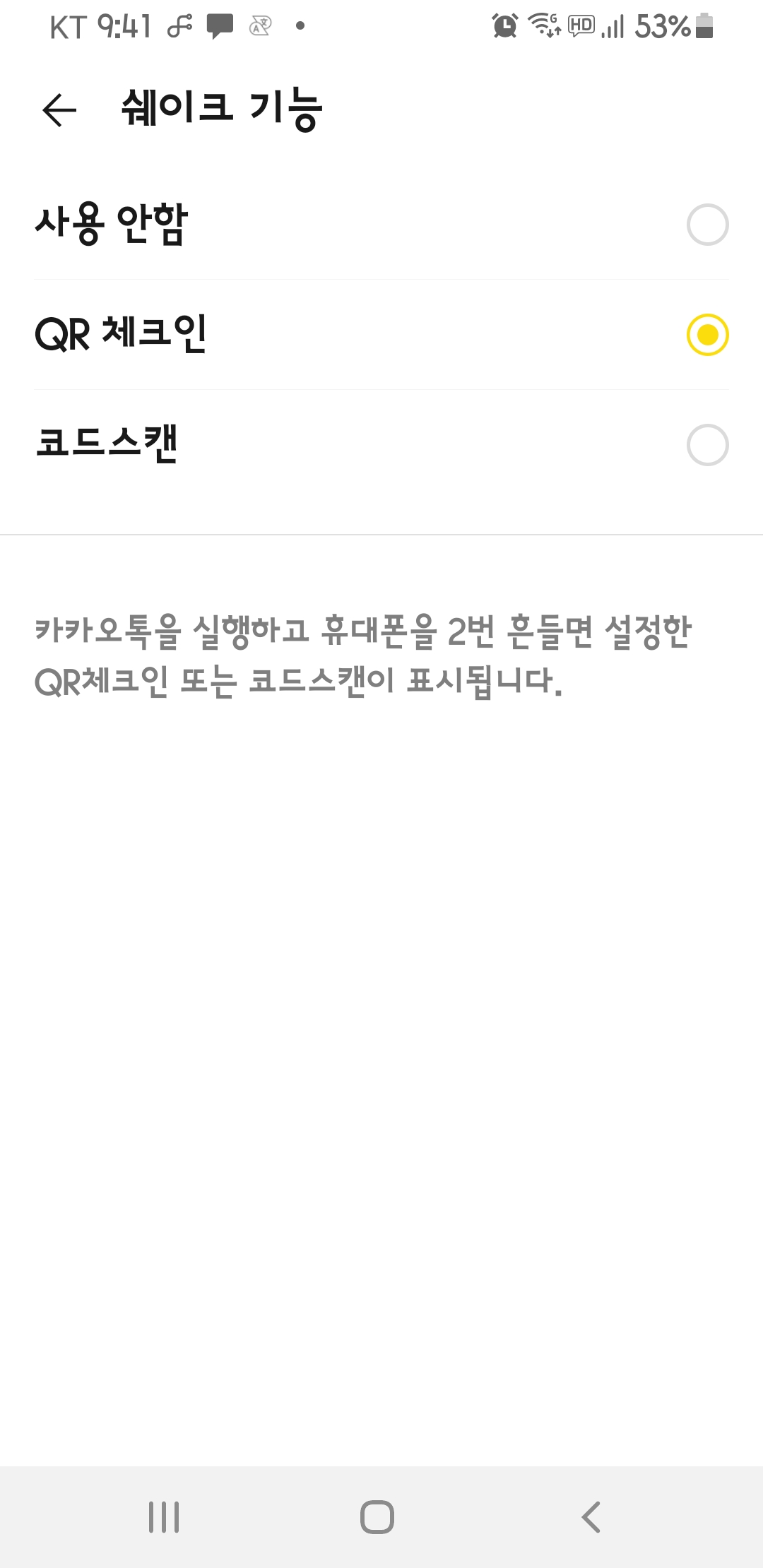
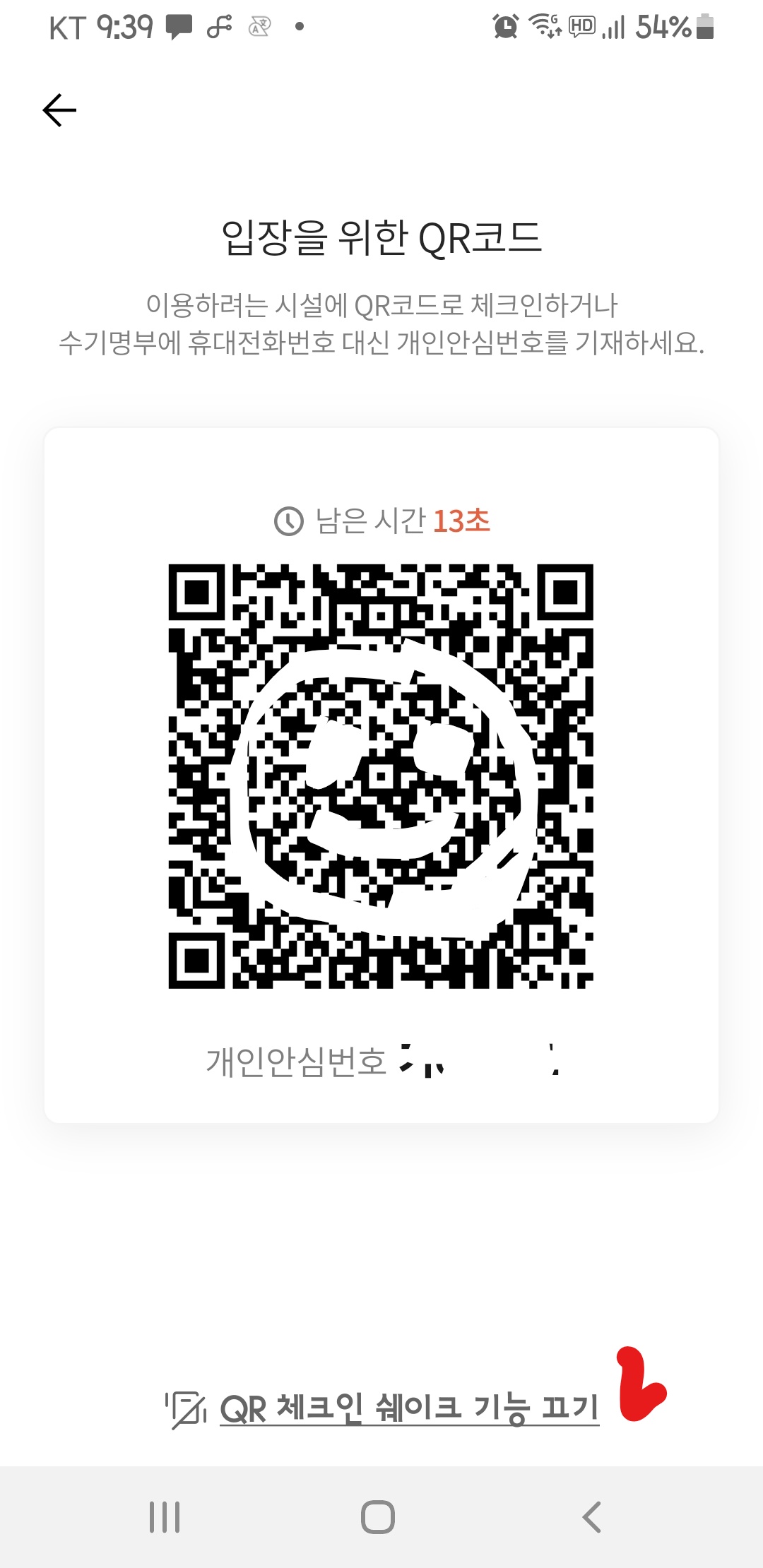
엄청 편해졌습니다. 클릭해서 체크인 코드를 열지 않고 흔들어주기만 하면 되니 얼마나 쉬운 가요? 그런데 이를 포스팅하려고 조사하다 보니 네이버는 더 편하게 해 놓았네요. 그동안 네이버 QR코드 체크인을 사용하고 있었는데 나는 바보처럼 사용하고 있던 셈이었습니다. 정말 모르면 고생하게 되어 있네요. 네이버에서는 홈 화면에다 QR 체크인 코드를 올려놓게 해 놓았습니다. 그걸 모르고 몇 단계 거쳐야 했는데 이제는 홈 화면에 갖다 놓으니까 스마트폰 열고 QR체크인 아이콘을 찾아서 꾹 누르면 짠~ 하고 뜨니까 카톡처럼 흔들 필요도 없게 되었습니다. 다만 네이버에도 자동 로그인되어 있어야 합니다. 카톡도 자동 로그인된 상태라야 카톡 사용할 수 있는 거니까 자동 로그인이 문제 되지는 않겠지요? 카톡 체크인은 쉑쉑 흔들어서 쉽고 편하다고 했는데 네이버는 이런 흔드는 과정마저 없애 버린 셈입니다. 카톡도 어차피 카톡을 열어야 흔들던지 하는 건데 네이버 체크인은 홈 화면에 있으니 그냥 꾹 눌러 열기만 하면 됩니다. 그동안 모르고 지냈다는 게 부끄럽다는 생각도 듭니다.
아래 왼쪽 화면처럼 네이버를 열면 상단에 QR 체크인이 보입니다. QR 체크인을 클릭하면 입장을 위한 QR코드가 보이게 됩니다. 물론 네이버 QR 체크인을 처음 하시는 분은 QR코드 인증을 먼저 받아야 이런 화면을 볼 수 있습니다. QR 코드가 보이는 화면의 맨 아래에 가면 오른쪽에 점 3개로 되어 있는 '더보기' 아이콘이 있는데 이를 클릭해 줍니다.
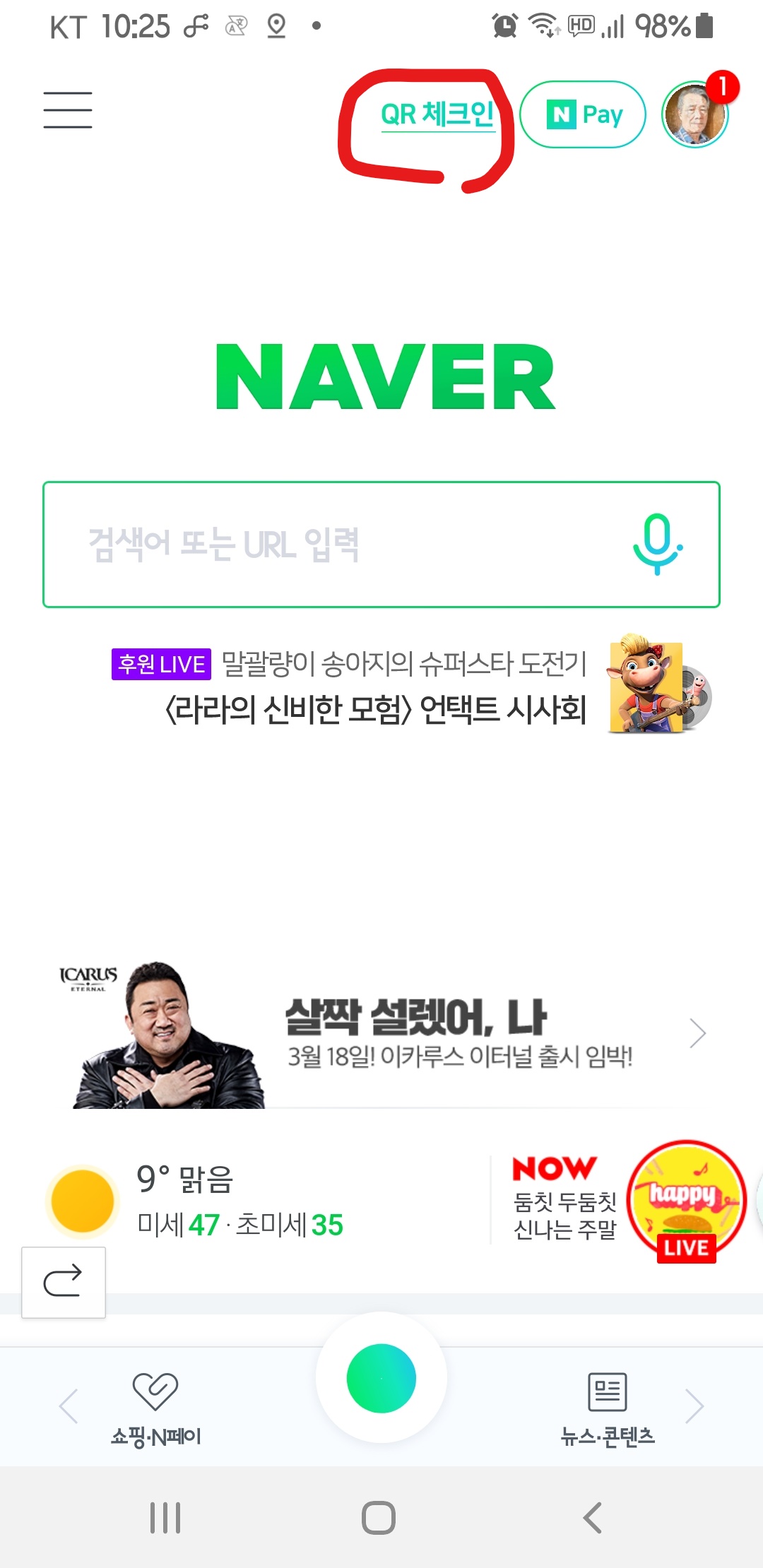
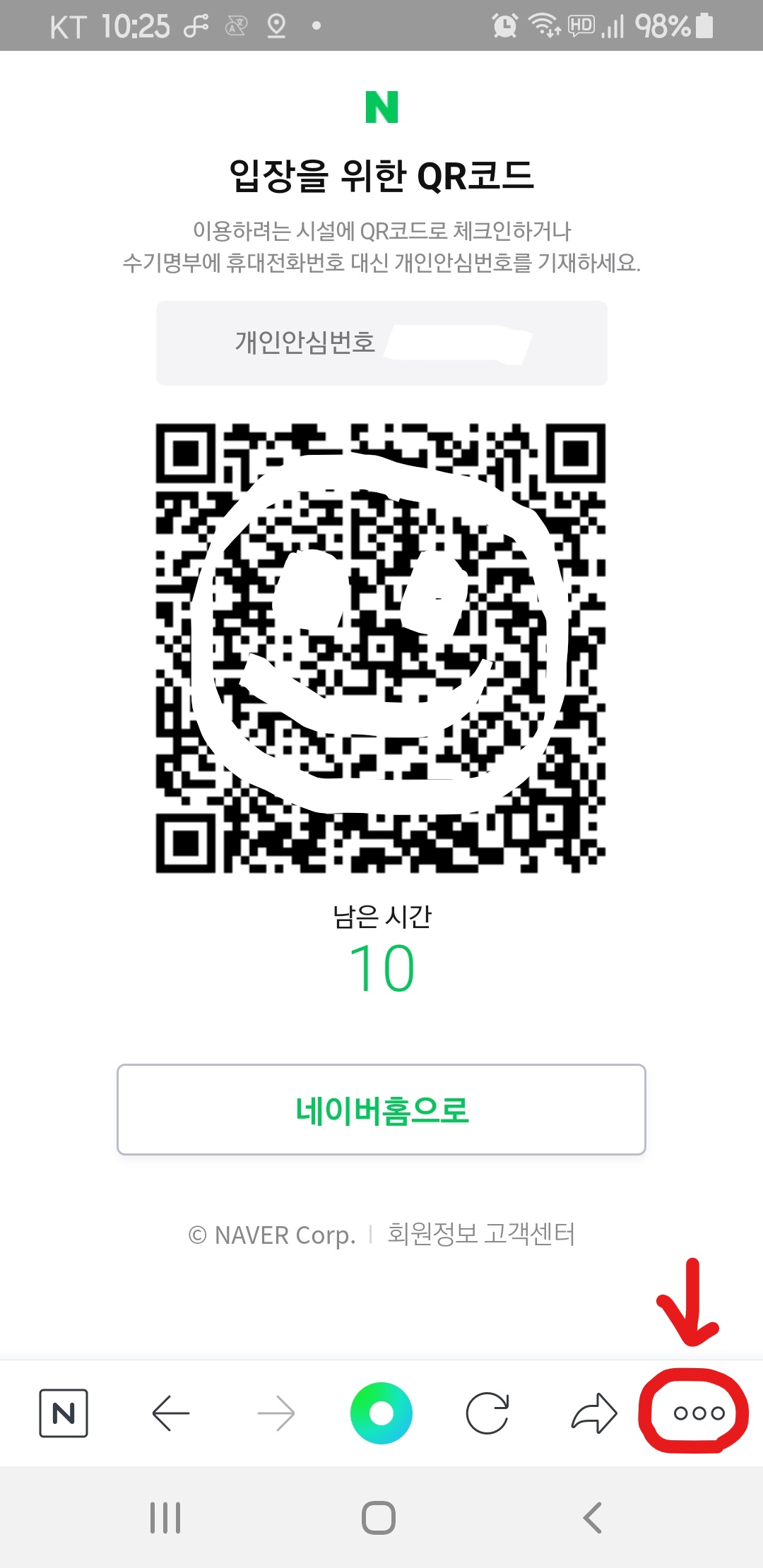
더보기 화면이 나오면 여러 메뉴 아이콘들이 보이는데 메뉴가 너무 많아 옆으로 밀어서 두 번째 화면에 가야 '홈 화면 추가'라는 메뉴가 보입니다. 이를 클릭해 줍니다. 그러면 '홈 화면에 바로 가기 추가'라는 팝업 메뉴가 보이게 됩니다. 팝업 메뉴에서 추가를 클릭해 주면 됩니다.
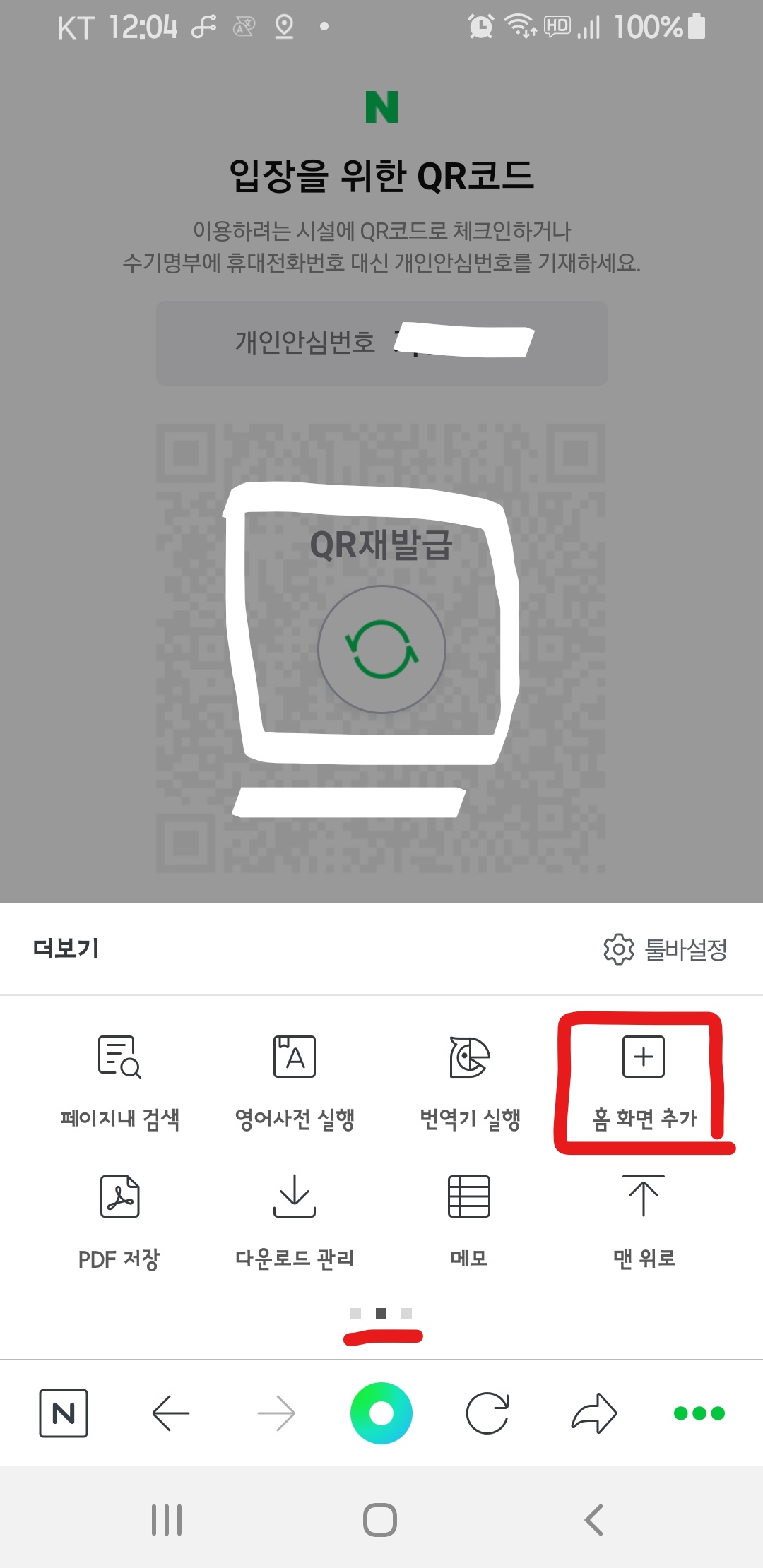
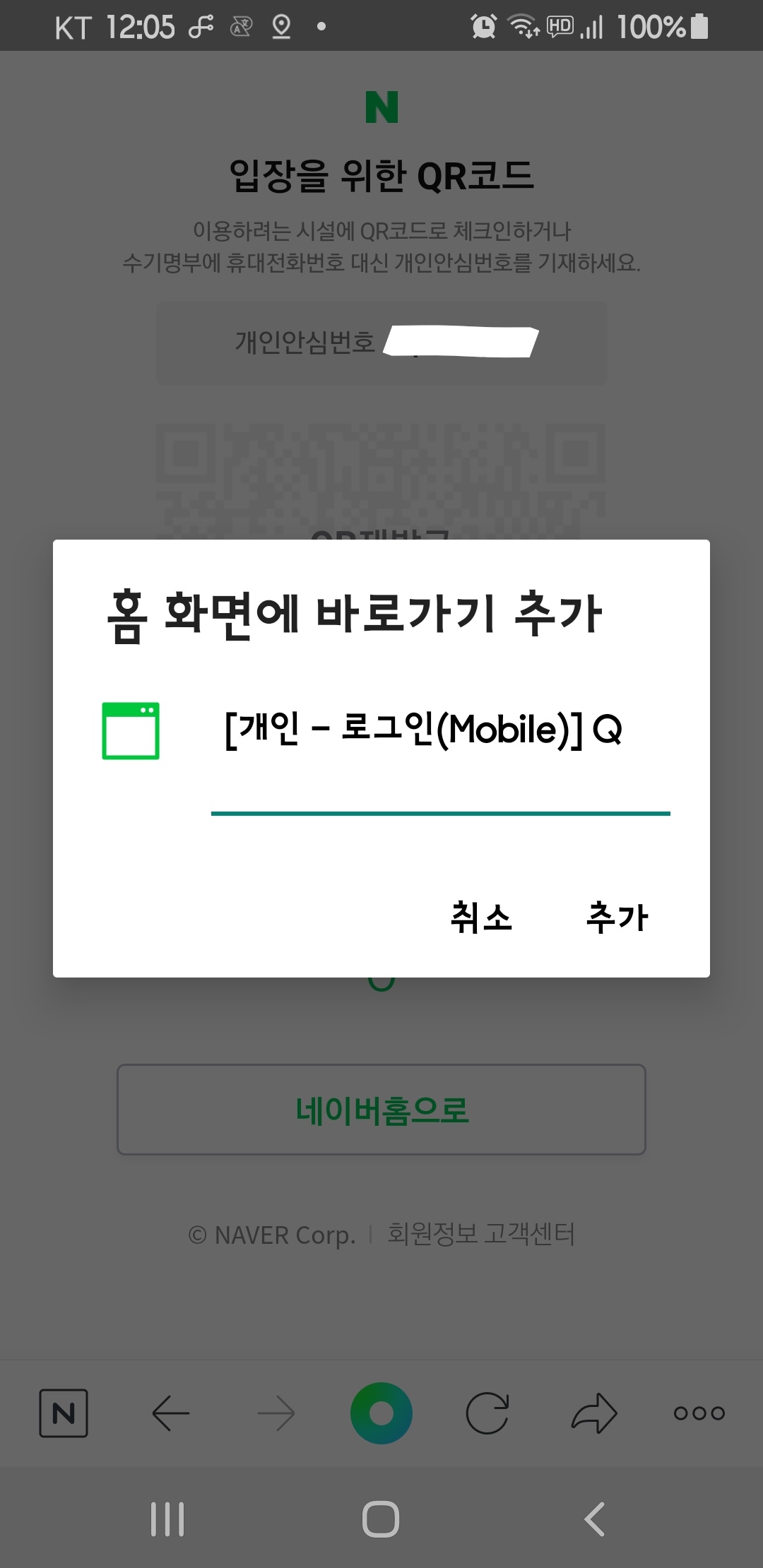
추가를 누르면 '홈 화면에 추가'라는 팝업 화면이 바뀝니다. 왜 이런 멍청한 과정을 계속하는지 모르지만 어쨌든 추가를 클릭해주면 내 스마트폰의 홈 화면에 '개인 로그인'이라는 QR 코드 체크인 아이콘이 보이게 됩니다. 손으로 눌러 드래그해서 적당한 곳에 배치시켜 줍니다. 내 경우는 홈 화면 맨 첫 번째 시계 있는 데 아래에 끌어다 놓았습니다. 이제는 이를 클릭만 해주면 QR코드가 짠하고 뜹니다. 한번 해 보세요. 엄청 편해집니다.
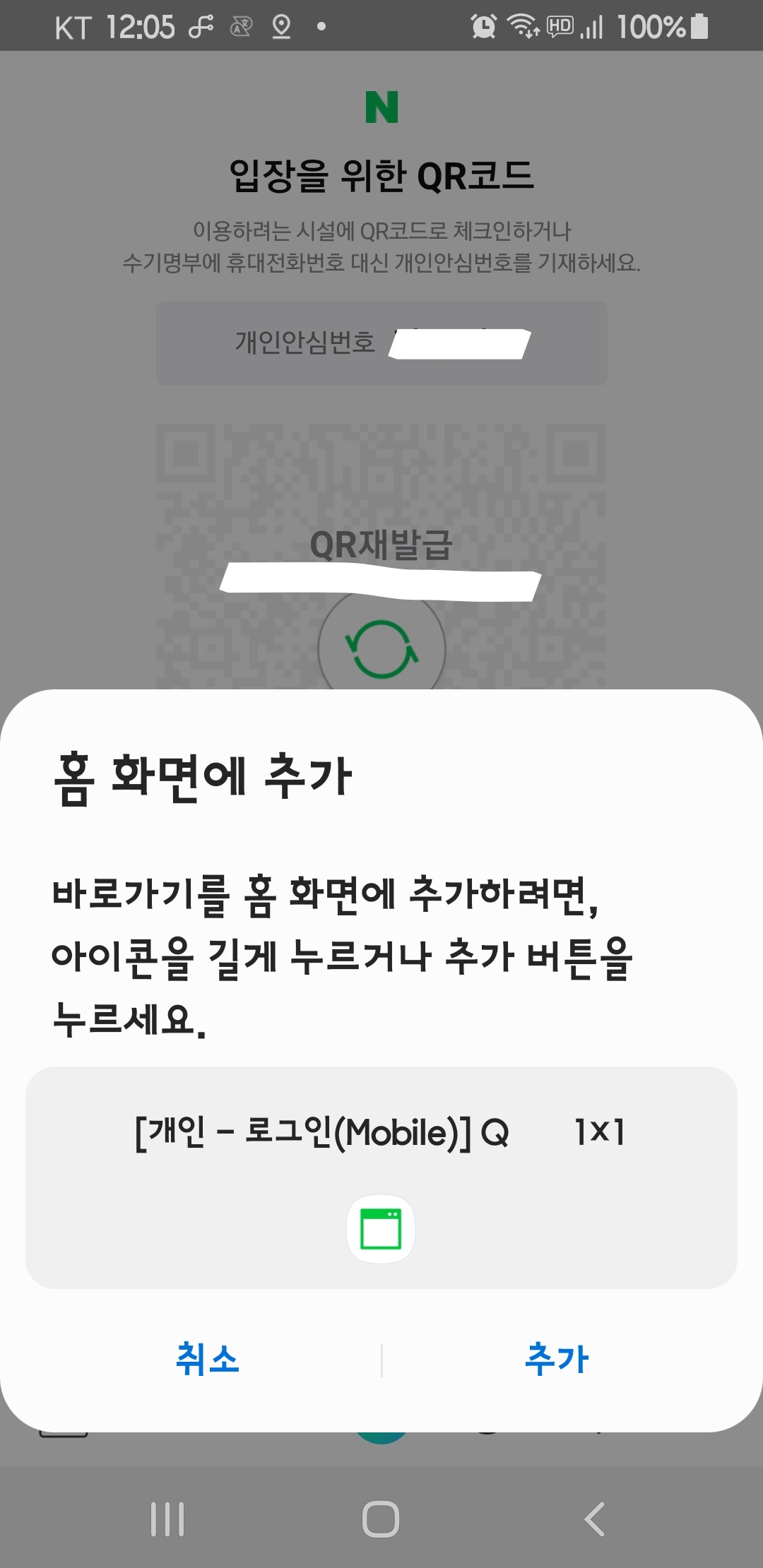
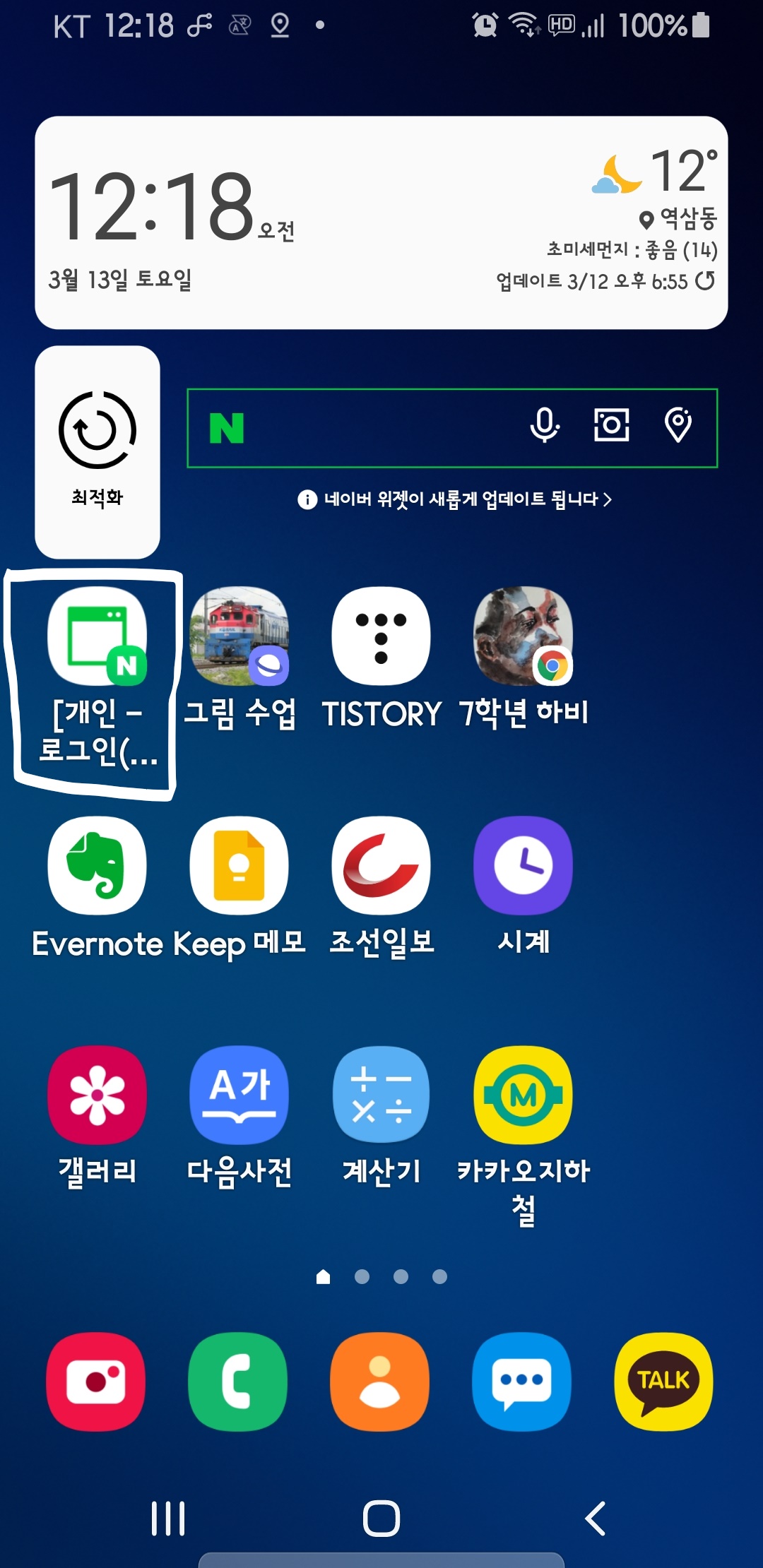
p.s. 포스팅 끝낸 후 알게 되었는데 네이버 체크인을 홈 화면에 올려놓기 전에 '홈 화면에 바로가기 추가'에서 [개인-로그인(Mobile)]이라고 되어 있는 부분을 본인이 원하는 이름으로 바꿔 넣을 수 있네요. 'QR' 이던지 쉽고 짧은 이름으로 바꿔 넣기 권합니다.
'IT 모바일' 카테고리의 다른 글
| 키오스크 교육용 앱으로 키오스크 체험해보기 (2) | 2021.03.26 |
|---|---|
| 무료 영상편집 프로그램 소개 - 다빈치 리졸브 (DaVinchi Resolve) (2) | 2021.03.21 |
| 스마트폰 LED 전광판 앱 - 바쁘냐? (6) | 2021.03.11 |
| 센디 : 대용량 파일 전송 서비스 (0) | 2021.02.28 |
| 센드애니웨어 : 기막히게 좋은 파일 전송 앱을 소개합니다. (2) | 2021.02.25 |




댓글